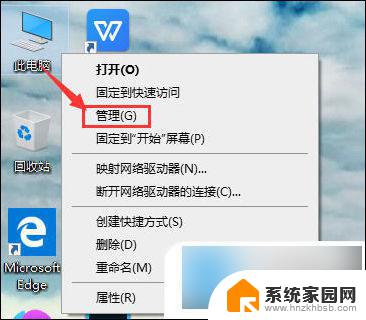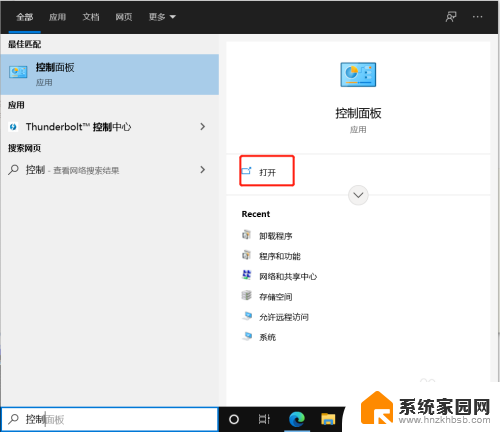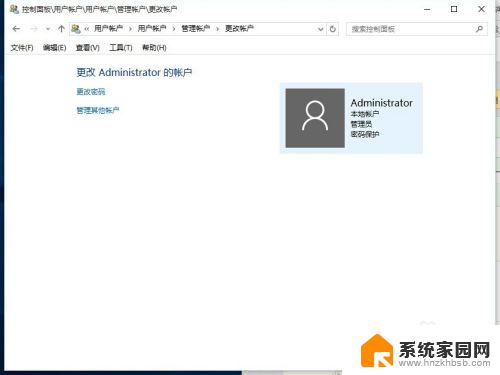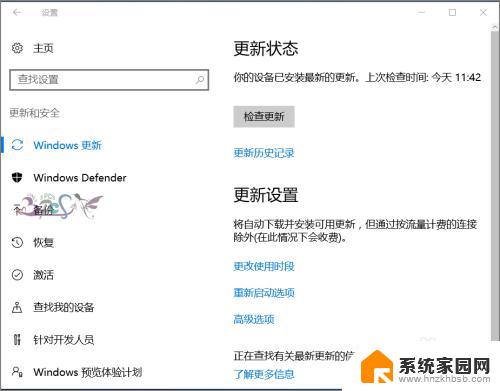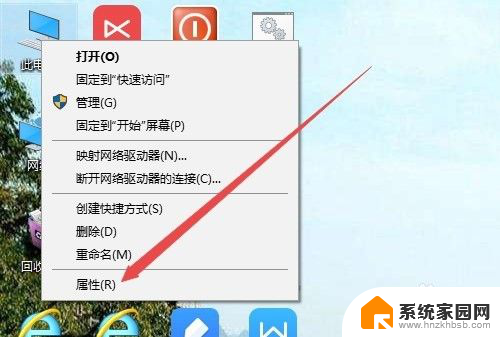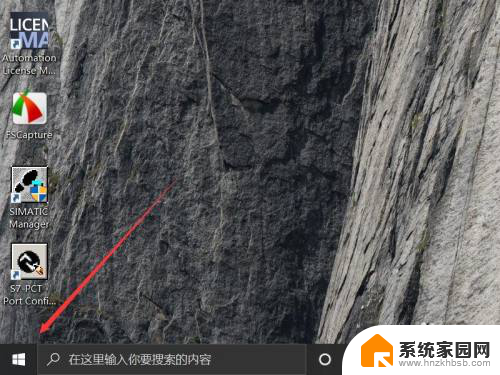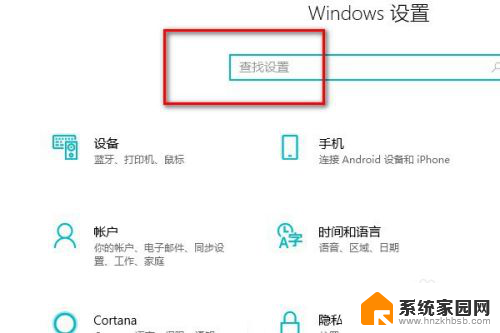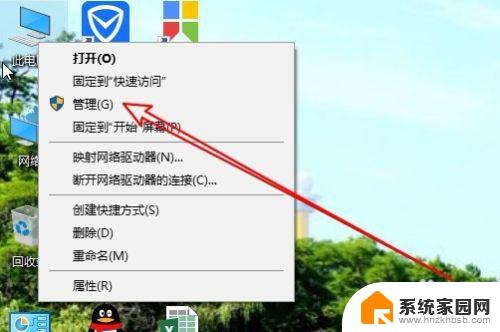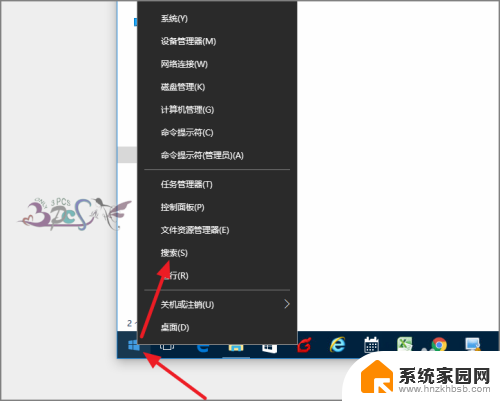如何设置蓝牙名字 win10系统如何修改蓝牙设备名称
更新时间:2024-01-27 13:44:25作者:jiang
在现代科技的快速发展下,蓝牙技术已成为我们日常生活中不可或缺的一部分,无论是连接耳机、音箱还是其他设备,蓝牙都扮演着重要角色。在使用蓝牙设备时,我们可能会遇到一个问题,那就是蓝牙设备名称的设置和修改。特别是在Windows 10系统中,很多人可能对如何设置蓝牙设备名称感到困惑。本文将为大家详细介绍在Win10系统中如何设置和修改蓝牙设备名称,让我们能够更加方便地使用蓝牙技术。
操作方法:
1.右键点击桌面“此电脑”——“属性”,进入“系统属性”页面。
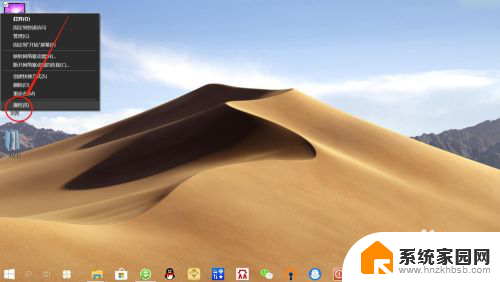
2.在“系统属性”页面,点击左侧”设备管理器“。进入”设备管理器“页面。
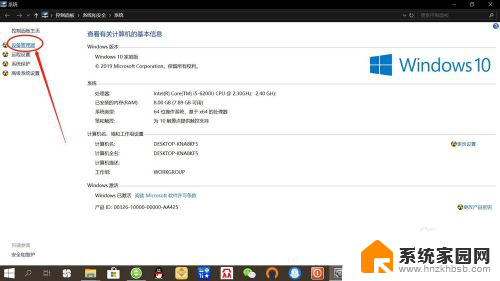
3.在”设备管理器“页面,找到”蓝牙“设备,如下图所示。
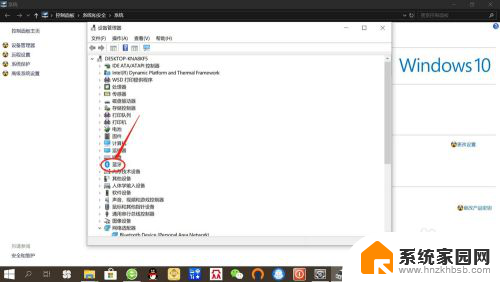
4.点击展开”蓝牙设备“,右键点击电脑蓝牙设备(最后一个)——”属性“。进入电脑蓝牙设备”属性“设置。
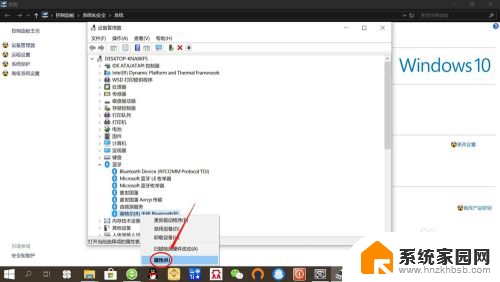
5.在电脑蓝牙设备”属性“设置,点击”高级“。输入蓝牙设备名称,点击”确定“,即可完成修改。
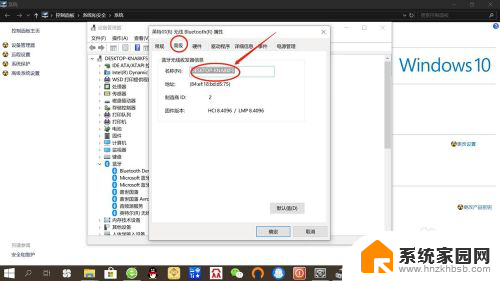
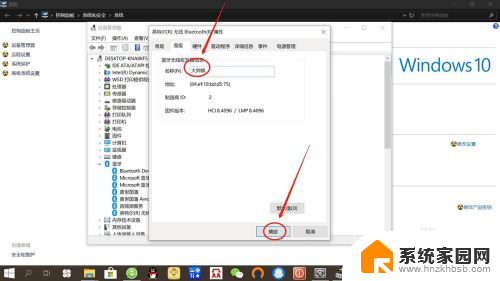
以上就是设置蓝牙名称的全部内容,如果有遇到相同情况的用户,可以按照小编提供的方法来解决。